Apa itu rigging? Rigging adalah pemberian struktur tulang gpada objek 3D. Sedangkan bone/ tulang sendiri merupakan objek pembentuk "Body" animasi pada 3d sehingga gerakan animasi mudah diarahkan. Dan saya membuat dengan aplikasi Blender
Kenapa menggunakan blender? Karena software ini gratis sehingga kita bisa icip icip membuat animasi 3D. Langsung saja to the poin
1. Buka aplikasi blender
2. Setelah laman baru terbuka maka akan terdapat objek kotak
3. Tekan tombol Tap agar masuk edit mode. Klik Ctrl+R untuk membuat garis berwarna merah muda, klik mouse untuk menentukan letak garis tsb
4. Buat objek menjadi seperti ini, tetapi sesuka kalian mau diubah atau tidak,karena karakter ini memang berbasis kotak jadi lebih baik tidak diubah. Saya hanya bervariasi saja :v. Caranya klik masing masing sudut dan tarik
5. Jika ingin memberhalus objek masuk Add Modifier dan pilih Subdivision Face
6. yak objek ini akan saya jadikan sebagai kepala dari karakter. Tekan tombol S agar gambar menjadi kecil sesuai dengan kepala
7. Sekarang buat tubuh dari objek dengan menambahkan objek lagi caranya klik Add pada mernu bar lalu pilih Mesh kemudian Cube
8. Bentuk menjadi persegi panjang dengan cara masuk Edit mode pilih permukaan permukaan agar menjadi persegi panjang
9. Untuk membuat leher seleski permukaan atas lalu pilih Subdivide kemudian Number of Cuts diisi 2
10. Select bagian yang akan dijadikan leher lalu tekan E
11. Untuk kaki lakukan seperti no. 9 bedanya untuk kaki berada di paling bawah tubuh. Select Edge lalu tarik pada sumbu y agar kaki lebih besar
12. Buat cube lagi untuk membuat tangan, lalu buat seperti tangan. Jika sudah membuat duplikat objek tersebut. Lalu letakkan masing masing objek tersebut agar menjadi tubuh yang utuh
13. Objek sudah selesai saatnya untuk rigging, mauk add > armature > single bone lalu centang X-ray agar bone ditampilkan. Lalu letakkan bone di tengah
14. Scale bone tersebut dengan menekan S dan gerakkan mouse untuk memperbesar ukurannya.
15. Masuk edit mode klik pada bulat di ujung bone agar membuat subdivide lalu tekan E
16. Buat kerangka bone
17. Masuk objek mode dan seleksi seluruh objek dengan cara tekan tombol A
18. Masuk pose mode pada menu yang sama dengan objek mode

19. Tekan Ctrl+P lalu pilih With Automatic Weights

20. Selesai








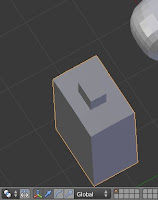

















siip
ReplyDeletenice artikel gan, kunjungan dari www.softkini.blogspot.co.id
ReplyDeletesiap
Deletedulu aku gak bisa gan tapi setelah melihat artikel ini semangat saya menambah semangat saya berkobar seperti pejuang melawan penjajahan thanks gan artikelnya
ReplyDelete